Perbaiki Snapchat tidak membuka kamera dengan memberikan izin kamera di Android
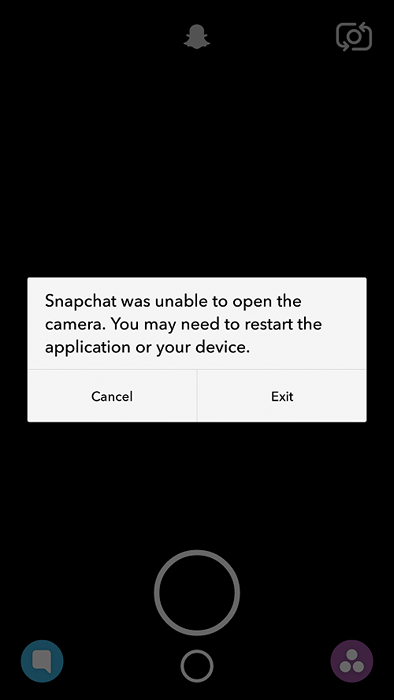
- 1412
- 63
- Enrique Purdy
Cara Memperbaiki Snapchat atau Aplikasi Panggilan/ Obrolan Video Lainnya Tidak Membuka Kamera:- Anda mungkin telah menerima kesalahan Snapchat tidak dapat membuka kamera. Anda mungkin perlu memulai ulang aplikasi atau perangkat Anda kesalahan saat mencoba membuka Snapchat aplikasi. Ini bisa jadi karena Anda mungkin secara tidak sengaja menekan membantah tombol kapan Snapchat bertanya apakah itu bisa menggunakan kamera Anda. Nah, jangan khawatir. Tidak ada yang permanen. Kami memiliki solusi untuk Anda. Baca terus, untuk mempelajari cara memperbaiki masalah sederhana ini secara efisien.
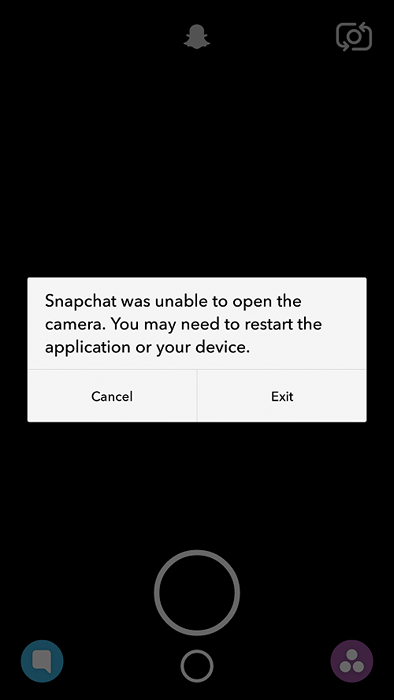
LANGKAH 1
- Meluncurkan Pengaturan aplikasi dengan mengklik ikonnya.
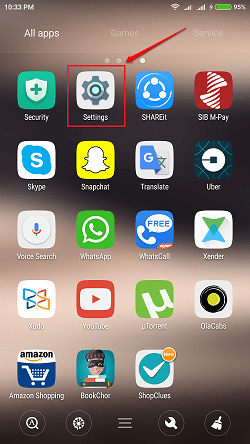
LANGKAH 2
- Gulir ke bawah dan klik opsi bernama Aplikasi yang diinstal. Jika Anda tidak dapat menemukannya dengan nama itu, klik Aplikasi atau Manajer Aplikasi karena antarmuka pengguna untuk ponsel yang berbeda bisa berbeda.
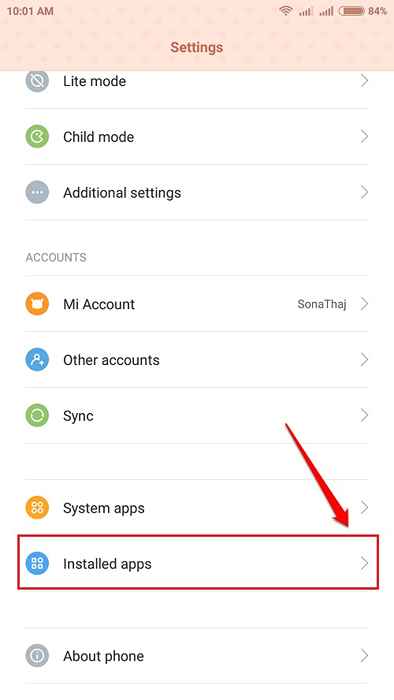
Langkah 3
- Dari daftar aplikasi, temukan dan klik aplikasi yang membuat masalah untuk Anda. Dalam kasus kami, itu Snapchat dan karenanya saya telah mengklik Snapchat aplikasi dari daftar.
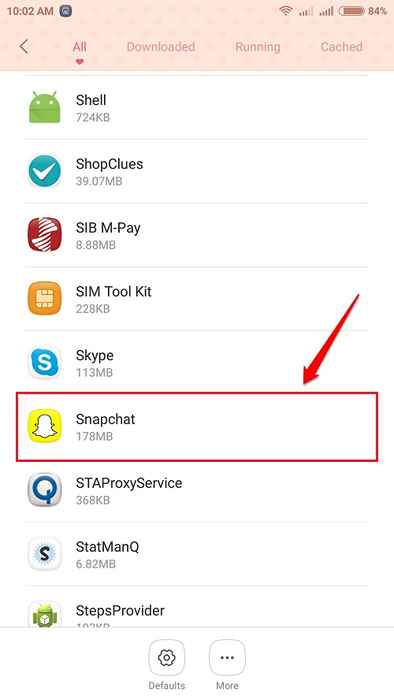
Langkah 4
- Langkah selanjutnya adalah menemukan bagian untuk izin. Jika Anda tidak dapat menemukan entri dengan namanya Manajer Izin, Cari pertandingan terdekat. Klik di atasnya.
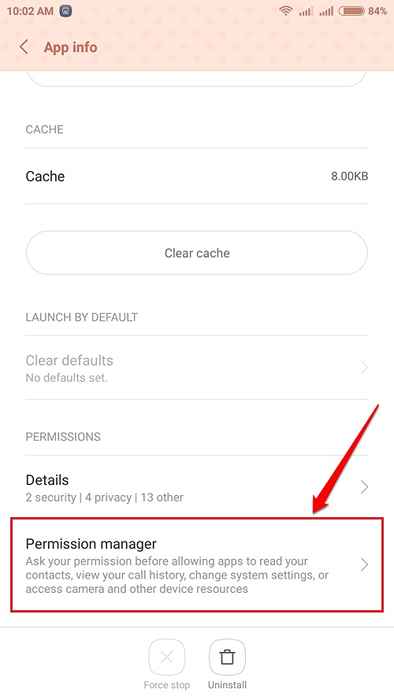
Catatan: Jika Anda memiliki versi sistem operasi Android yang lebih lama diinstal di ponsel Anda, maka Anda mungkin tidak dapat menemukan opsi manajer izin di dalam pengaturan Anda. Dalam hal ini, cobalah mencopot pemasangan dan menginstal ulang aplikasi. Saat diminta izin untuk menggunakan kamera, izinkan.
Langkah 5
- Gulir ke bawah melalui izin dan klik pada yang mengatakan Akses kamera.
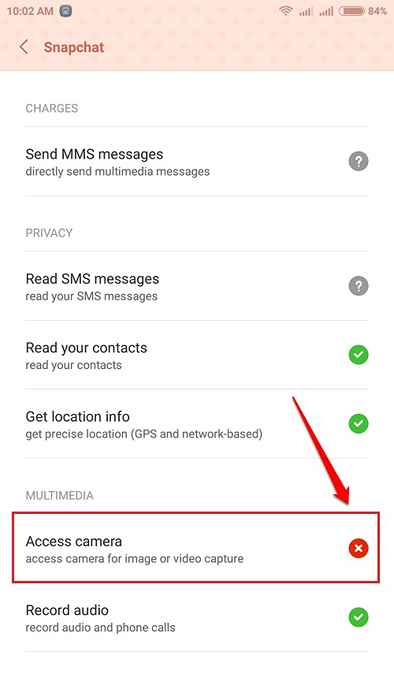
Langkah 6
- Seperti berikutnya, tekan Menerima pilihan. Itu dia.
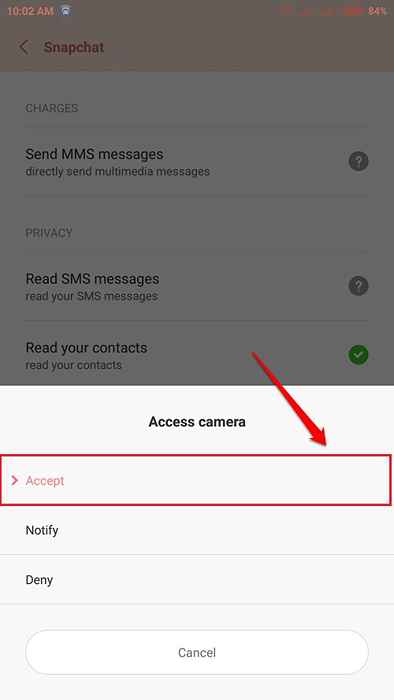
Langkah 7
- Sekarang jika Anda memeriksa Snapchat Sekali lagi, Anda dapat melihat bahwa kamera terbuka dengan baik.

Jika metode di atas tidak menyelesaikan masalah Anda, cobalah menghapus instalan dan menginstal ulang aplikasi. Jika masalah masih berlanjut, maka masalahnya mungkin dengan kamera Anda. Dalam hal ini, lihat artikel kami tentang topik yang diselesaikan - Kamera gagal memulai masalah di Android. Semoga masalahnya diperbaiki untuk Anda. Jika Anda memiliki keraguan tentang salah satu langkah, jangan ragu untuk meninggalkan komentar, kami akan dengan senang hati membantu. Nantikan trik, tip, dan peretasan yang lebih berguna.
- « Cara Mendaftar di Situs Web Digilocker
- Cara Mengatur Tingkat Prioritas untuk Pemberitahuan Aplikasi di Windows 10 Action Center »

